wps文档打印怎么设置成2页打印成一个页面
WPS是我们常用的办公软件之一,有小伙伴问怎么设置文档打印成2页一面,下面小编介绍一下。
具体如下:
1. 打开【wps】图标

2. 打开一个文件
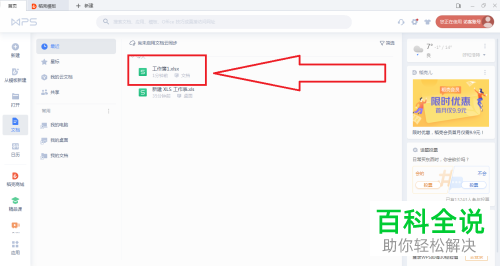
3. 然后点击菜单栏的【文件】选项

4. 弹出窗口,点击左侧的“打印”选项,再点击"打印"。
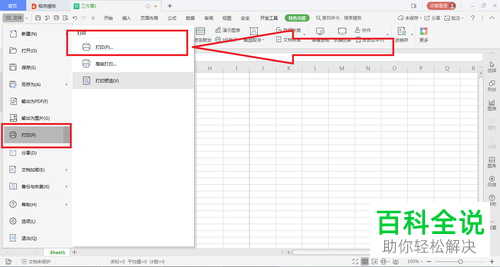
5. 最后设置红色框处为“2版”即可。

以上就是wps文档打印怎么设置成2页打印成一个页面的办法。
赞 (0)
WPS是我们常用的办公软件之一,有小伙伴问怎么设置文档打印成2页一面,下面小编介绍一下。
具体如下:
1. 打开【wps】图标

2. 打开一个文件
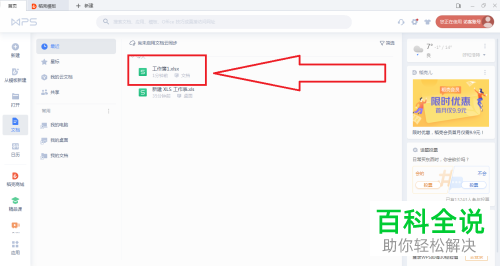
3. 然后点击菜单栏的【文件】选项

4. 弹出窗口,点击左侧的“打印”选项,再点击"打印"。
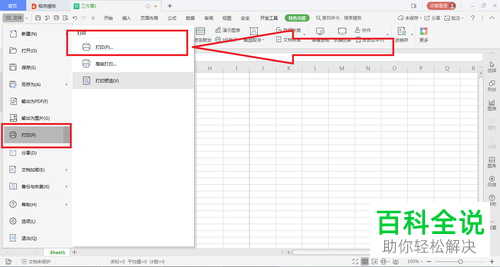
5. 最后设置红色框处为“2版”即可。

以上就是wps文档打印怎么设置成2页打印成一个页面的办法。